win10升级后开始菜单不见了 Win10更新后开始菜单不见了怎么办
更新时间:2024-05-05 10:24:48作者:big100
近日许多Win10用户在升级系统后发现开始菜单不见了,这让许多人感到困惑和焦虑,开始菜单作为系统中最常用的功能之一,对于用户来说至关重要。而出现这种问题,可能是由于系统更新时出现了错误或者文件损坏等原因导致。针对这个问题,用户可以尝试重新启动电脑,或者通过系统设置中的修复工具来解决。如果问题依然存在,建议及时联系技术支持或者寻求专业人士的帮助,以确保系统功能的正常运行。希望大家能够尽快解决这一问题,恢复正常使用电脑的能力。
具体方法:
1.当打开电脑时,点击电脑桌面左下角的Windows图标之后。将会出现下图所示的全屏幕开始菜单展示。这也就是现在很多用户遇到的问题!
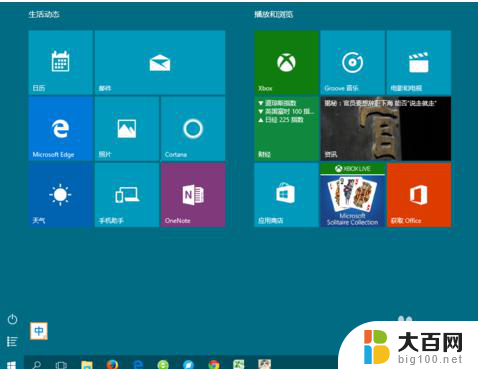
2.这样的问题,可以在电脑桌面的空白处。右键点击鼠标,在弹出的菜单栏中选择个性化

3.在打开的个性化设置页面当中,左侧栏目里选择开始
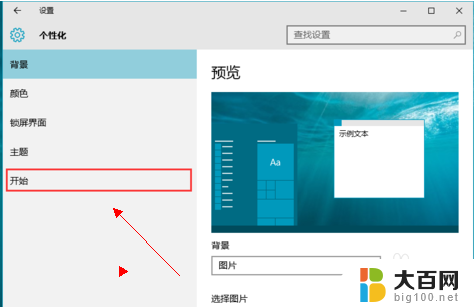
4.这时,在页面的右侧可以看到使用全屏幕“开始”菜单,此时是处于开启状态
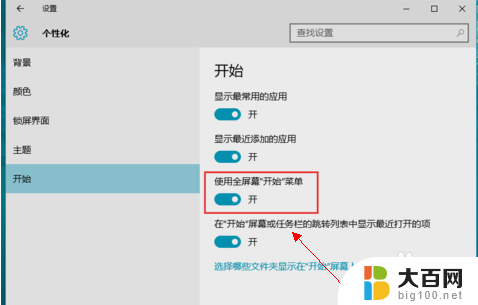
5.接着,只需将开关进行关闭即可
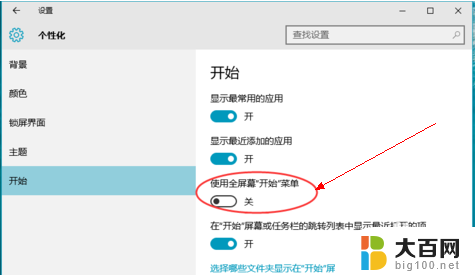
6.最后回到原来的电脑桌面,点击左下角的Windows图标。这时将弹出了开始菜单,而不是全屏幕的展示了。
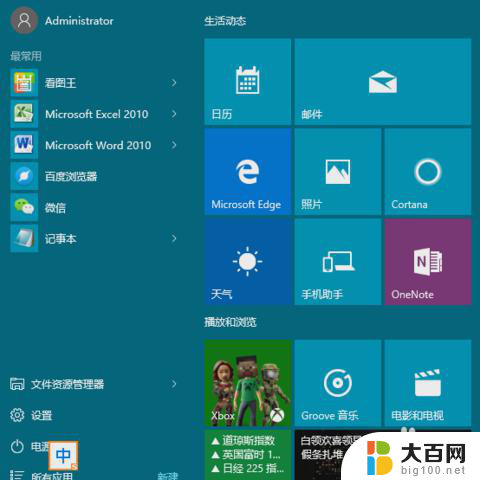
以上是win10升级后开始菜单不见的全部内容,如果还有不清楚的用户,可以参考以上小编的步骤进行操作,希望对大家有所帮助。
win10升级后开始菜单不见了 Win10更新后开始菜单不见了怎么办相关教程
- 电脑菜单栏消失怎么把它显示出来win7 Win7开始菜单栏不见了怎么解决
- win10二级菜单打不开 win10开始菜单点击无反应是什么问题
- win10如何删除开始菜单项中的某一菜单条 Windows10开始菜单项目删除教程
- win11设置开始菜单靠边 Win11开始菜单靠左设置方法
- 初探微软Win11开始菜单新视图:类苹果iOS资源库设计,为你解读Win11开始菜单的新变化
- 更新win11开不了机 Win10升级Win11后无法进入桌面怎么办
- win10升级后设置打不开 win10升级后打不开设置怎么办
- win10开始菜单输入没有反应 Win10点击开始菜单没有任何反应
- 装了几个版本的win10专业打不开 Win10开始菜单无法打开注册类解决方法
- 开始菜单中windows自带软件图标删除 开始菜单中文档图标删除方法
- 国产CPU厂商的未来较量:谁将主宰中国处理器市场?
- 显卡怎么设置才能提升游戏性能与画质:详细教程
- AMD,生产力的王者,到底选Intel还是AMD?心中已有答案
- 卸载NVIDIA驱动后会出现哪些问题和影响?解析及解决方案
- Windows的正确发音及其读音技巧解析:如何准确地发音Windows?
- 微软总裁:没去过中国的人,会误认为中国技术落后,实际情况是如何?
微软资讯推荐
- 1 显卡怎么设置才能提升游戏性能与画质:详细教程
- 2 ChatGPT桌面版:支持拍照识别和语音交流,微软Windows应用登陆
- 3 微软CEO称别做井底之蛙,中国科技不落后西方使人惊讶
- 4 如何全面评估显卡配置的性能与适用性?快速了解显卡性能评估方法
- 5 AMD宣布全球裁员4%!如何影响公司未来业务发展?
- 6 Windows 11:好用与否的深度探讨,值得升级吗?
- 7 Windows 11新功能曝光:引入PC能耗图表更直观,帮助用户更好地监控电脑能耗
- 8 2024年双十一七彩虹显卡选购攻略:光追DLSS加持,畅玩黑悟空
- 9 NVIDIA招聘EMC工程师,共同推动未来技术发展
- 10 Intel还是AMD游戏玩家怎么选 我来教你双11怎么选CPU:如何在双11选购适合游戏的处理器
win10系统推荐
系统教程推荐
- 1 win11文件批给所有权限 Win11共享文件夹操作详解
- 2 怎么清理win11更新文件 Win11清理Windows更新文件的实用技巧
- 3 win11内核隔离没有了 Win11 24H2版内存隔离功能怎么启用
- 4 win11浏览器不显示部分图片 Win11 24H2升级后图片无法打开怎么办
- 5 win11计算机如何添加常用文件夹 Win11文件夹共享的详细指南
- 6 win11管理应用权限 Win11/10以管理员身份运行程序的方法
- 7 win11文件夹内打开图片无预留 Win11 24H2升级后图片无法打开怎么办
- 8 win11访问另外一台电脑的共享文件夹 Win11轻松分享文件的方法
- 9 win11如何把通知关闭栏取消 win11右下角消息栏关闭步骤
- 10 win11安装更新0x800f081f Win11 23H2更新遇到错误代码0x800f081f怎么处理